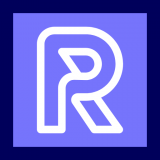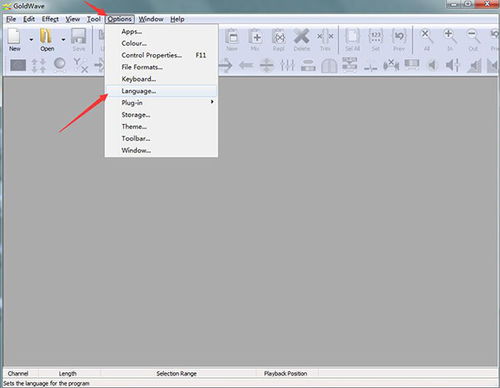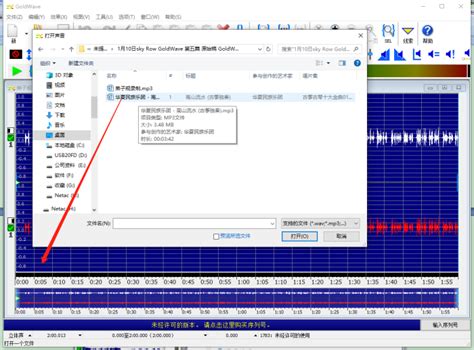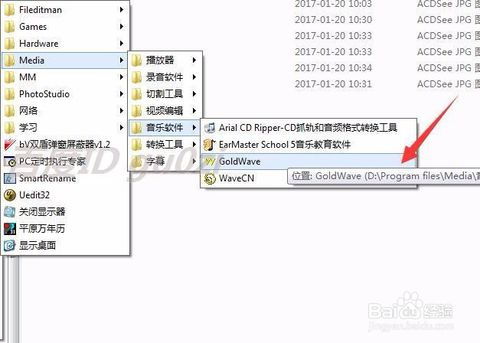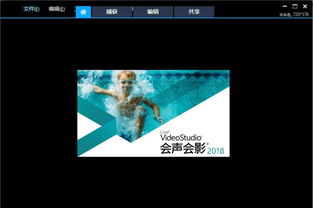Goldwave音频编辑:轻松上手的基础教程
GoldWave基础入门教程

GoldWave是一个功能强大的数字音频编辑器,它可以对音频内容进行录制、播放、编辑、转换以及效果处理等多种操作。无论是音频编辑新手还是经验丰富的专业人士,都能通过GoldWave找到自己需要的功能。以下是GoldWave的基础入门教程,旨在帮助新用户快速上手这款软件。
一、GoldWave安装与界面介绍
首先,你需要从官方网站或可信赖的软件下载平台获取GoldWave的安装包,并按照提示完成安装过程。安装成功后,双击桌面上的GoldWave图标即可启动软件。
GoldWave的界面设计简洁明了,主要包括菜单栏、工具栏、波形显示区、控制面板和状态栏等部分。
菜单栏:提供了GoldWave的所有功能选项,包括文件操作、编辑、效果、视图等。
工具栏:以图标形式展示了常用的功能,如打开、保存、剪切、复制、粘贴等,方便用户快速调用。
波形显示区:以波形图的形式展示音频文件的内容,用户可以通过滚动条浏览整个音频文件。
控制面板:显示了当前音频文件的播放进度、音量大小、播放速度等关键信息,并提供了一些基本的播放控制按钮。
状态栏:位于窗口底部,显示当前音频文件的时长、采样率、比特率等基本信息。
二、录制音频
GoldWave支持从麦克风、线路输入等音源录制音频。以下是录制音频的步骤:
1. 设置录音参数:在菜单栏中选择“选项”-“录音设置”,根据需要选择录音音源、采样率、比特率等参数。
2. 开始录音:点击工具栏上的录音按钮,或按下快捷键F5,即可开始录音。录音过程中,波形显示区会实时显示录制的音频波形。
3. 停止录音:录音完成后,点击工具栏上的停止按钮,或按下快捷键F6,即可停止录音并保存录制的音频文件。
三、编辑音频
GoldWave提供了丰富的音频编辑功能,包括剪切、复制、粘贴、删除、标记等。以下是常见的音频编辑操作:
1. 选择音频片段:在波形显示区点击并拖动鼠标,即可选择需要编辑的音频片段。被选中的部分会以高亮颜色显示。
2. 剪切音频片段:选中音频片段后,点击工具栏上的剪切按钮,或按下快捷键Ctrl+X,即可将选中的音频片段剪切到剪贴板中。
3. 复制音频片段:选中音频片段后,点击工具栏上的复制按钮,或按下快捷键Ctrl+C,即可将选中的音频片段复制到剪贴板中。
4. 粘贴音频片段:将光标移动到需要粘贴音频片段的位置,点击工具栏上的粘贴按钮,或按下快捷键Ctrl+V,即可将剪贴板中的音频片段粘贴到当前位置。
5. 删除音频片段:选中音频片段后,点击工具栏上的删除按钮,或按下Delete键,即可将选中的音频片段删除。
6. 标记音频片段:在波形显示区点击鼠标右键,选择“添加标记”选项,即可在当前位置添加一个标记。标记可以用于快速定位音频文件中的特定位置。
四、转换音频格式
GoldWave支持多种音频格式的转换,包括MP3、WAV、OGG、FLAC等。以下是转换音频格式的步骤:
1. 打开音频文件:在菜单栏中选择“文件”-“打开”,选择需要转换格式的音频文件并点击“打开”按钮。
2. 选择转换格式:在菜单栏中选择“文件”-“另存为”,在弹出的对话框中选择需要转换的格式。
3. 设置转换参数:根据需要设置转换参数,如采样率、比特率等。设置完成后,点击“保存”按钮即可开始转换。
五、应用音频效果
GoldWave提供了多种音频效果,包括滤波器、回声、混响、变调等。以下是应用音频效果的步骤:
1. 选择音频片段:在波形显示区选择需要应用效果的音频片段。
2. 选择效果:在菜单栏中选择“效果”选项,可以看到多个效果分类。根据需要选择合适的效果,如“滤波器”-“高通滤波器”。
3. 设置效果参数:在弹出的对话框中设置效果的参数。设置完成后,点击“确定”按钮即可应用效果。
4. 预览效果:在应用效果之前,可以点击“预览”按钮查看效果的预览效果。如果不满意,可以调整参数后重新应用。
六、批量处理音频文件
GoldWave支持批量处理音频文件,如批量转换格式、批量应用效果等。以下是批量处理音频文件的步骤:
1. 选择批量处理命令:在菜单栏中选择“文件”-“批量处理”。
2. 添加音频文件:在弹出的对话框中点击“添加文件”按钮,选择需要批量处理的音频文件。如果需要处理整个文件夹中的文件,可以点击“添加文件夹”按钮。
3. 选择处理命令:在“批量处理”对话框中,根据需要选择处理命令,如“转换格式”、“应用效果”等。
4. 设置处理参数:根据需要设置处理参数。设置完成后,点击“开始”按钮即可开始批量处理。
七、快捷键操作
GoldWave提供了多种快捷键操作,以提高用户的工作效率。以下是一些常用的快捷键:
文件操作:
新建文件:Ctrl+N
打开文件:Ctrl+O
保存文件:Ctrl+S
另存为:Ctrl+Shift+S
编辑操作:
剪切:Ctrl+X
复制:Ctrl+C
粘贴:Ctrl+V
删除:Delete
播放控制:
播放:F5 或 空格键
停止:F6
暂停/继续:F7
快进/快退:使用左右箭头键
效果应用:
预览效果:Ctrl+P
通过本文的介绍,相信你已经对GoldWave有了初步的了解。作为一款功能强大的数字音频编辑器,GoldWave不仅能够满足基本的音频编辑需求,还能够处理复杂的音频效果。无论你是音频编辑新手还是专业人士,都可以通过不断学习和实践,熟练掌握GoldWave的使用方法,从而创作出更加优秀的音频作品。
- 上一篇: 淘宝如何查找产品热销榜单
- 下一篇: 古代称量大象的多种方法
-
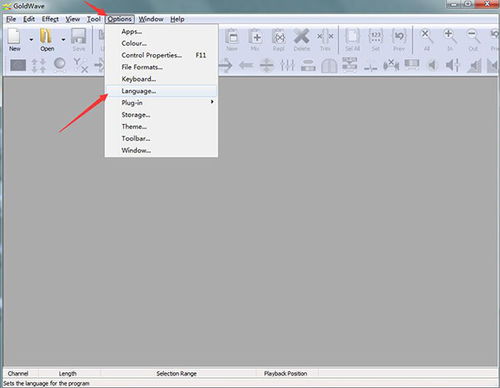 如何将GoldWave设置为中文界面?资讯攻略12-01
如何将GoldWave设置为中文界面?资讯攻略12-01 -
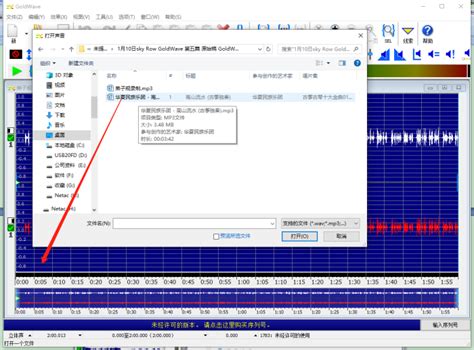 利用GoldWave软件录制并创建音频文件指南资讯攻略12-01
利用GoldWave软件录制并创建音频文件指南资讯攻略12-01 -
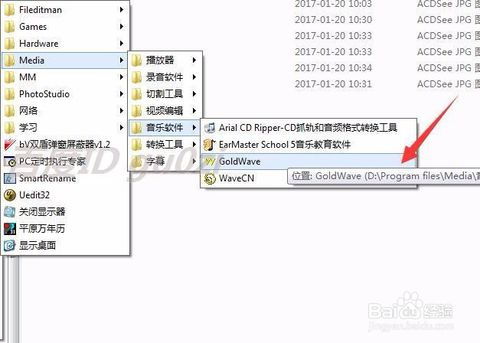 GoldWave制作音乐伴奏:如何有效消除人声教程资讯攻略10-29
GoldWave制作音乐伴奏:如何有效消除人声教程资讯攻略10-29 -
 Goldwave音乐剪辑实用指南资讯攻略11-30
Goldwave音乐剪辑实用指南资讯攻略11-30 -
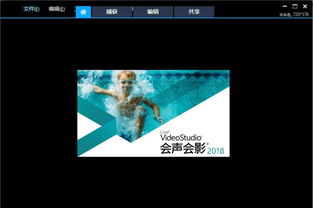 轻松上手:会声会影视频编辑使用教程资讯攻略10-31
轻松上手:会声会影视频编辑使用教程资讯攻略10-31 -
 Edius7套用模板教程资讯攻略11-17
Edius7套用模板教程资讯攻略11-17